win10家庭版卓越性能模式 win10电脑如何开启卓越性能模式
更新时间:2024-03-08 11:59:57作者:jiang
在如今信息化的时代,电脑已经成为人们生活中不可或缺的工具之一,而对于许多使用Windows 10家庭版操作系统的用户来说,他们可能会想要提升电脑的性能以获得更好的使用体验。在这方面Win10家庭版卓越性能模式成为了一种备受关注的选择。如何开启卓越性能模式呢?本文将为大家详细介绍该模式的作用以及如何开启,以帮助用户更好地利用这一功能来提升电脑性能。
电脑卓越性能怎么开启?
具体步骤如下:
1. 右击开始图标;
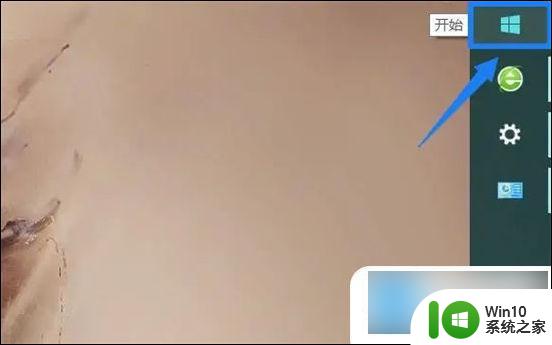
2. 点击运行;
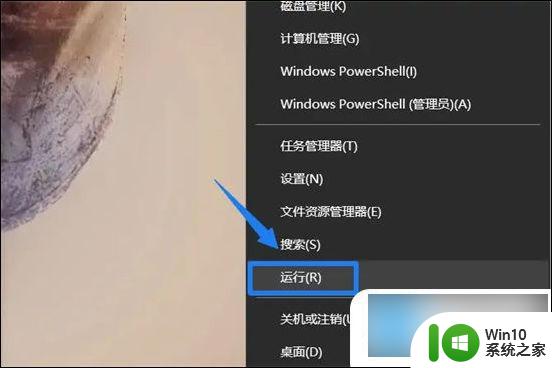
3. 输入powershell,再点击确定;
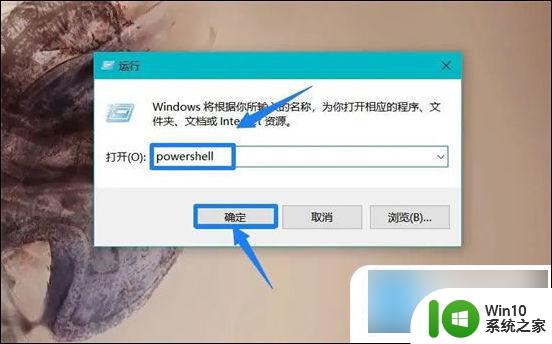
4. 输入命令 powercfg -duplicatescheme e9a42b02-d5df-448d-aa00-03f14749eb61 ,再点击回车键即可开启卓越性能模式;
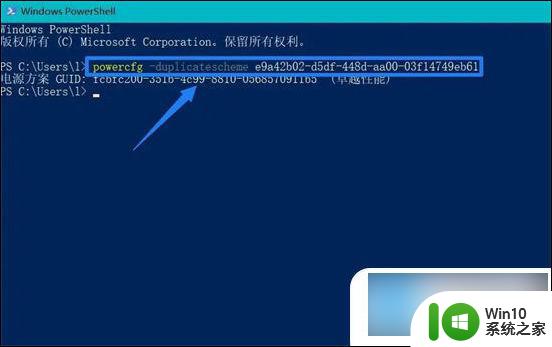
5. 点击桌面右下角电源图标,再点击电池设置;
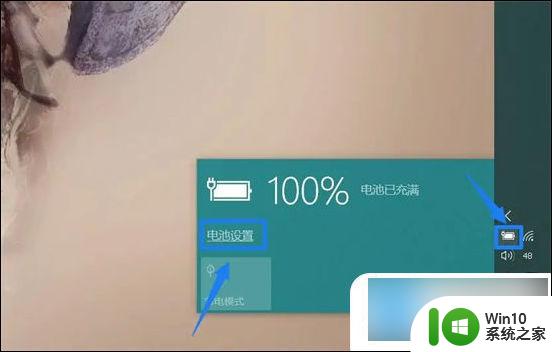
6. 点击左侧栏的电源和睡眠,再点击其他电源设置;
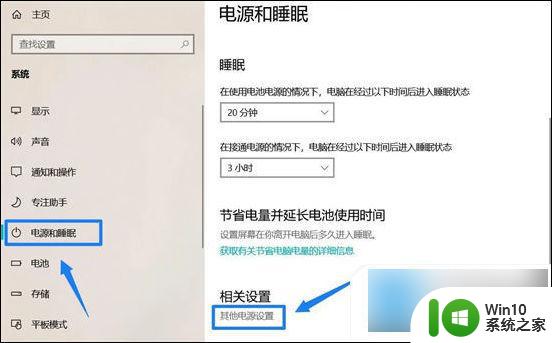
7. 点击显示附加计划后面的图标;
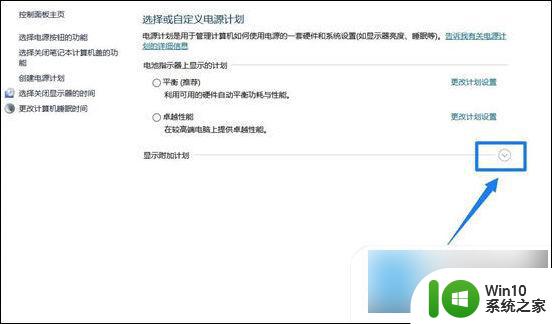
8. 选择卓越性能即可开启。
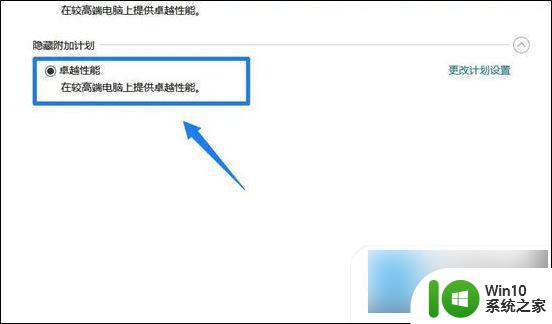
以上就是win10家庭版卓越性能模式的全部内容,有需要的用户可以根据小编的步骤进行操作,希望能对大家有所帮助。
win10家庭版卓越性能模式 win10电脑如何开启卓越性能模式相关教程
- 大神教你开启win10卓越性能模式 如何开启win10卓越性能模式
- win10电脑卓越性能怎么开启 win10卓越性能模式怎么开启
- win10开启卓越性能的方法 win10电源卓越性能模式怎么开启
- win10解锁开启卓越性能模式的步骤 win10如何开启卓越性能模式解锁步骤
- win10卓越性能模式开启步骤 win10卓越性能模式对电脑有什么好处
- 联想笔记本win10卓越性能模式如何开启 联想笔记本win10卓越性能模式怎么设置
- win10电脑高性能和卓越性能的区别 win10高性能和卓越性能的差异
- win10卓越性能好还是高性能好 win10卓越性能与高性能的区别是什么
- win10高性能模式设置方法 如何开启电脑高性能模式 Win10系统
- win10如何开启性能模式 win10如何设置性能模式
- win10怎么开启性能模式 win10性能模式开启教程
- win10性能模式怎么开启 如何在Win10中找到性能模式
- 蜘蛛侠:暗影之网win10无法运行解决方法 蜘蛛侠暗影之网win10闪退解决方法
- win10玩只狼:影逝二度游戏卡顿什么原因 win10玩只狼:影逝二度游戏卡顿的处理方法 win10只狼影逝二度游戏卡顿解决方法
- 《极品飞车13:变速》win10无法启动解决方法 极品飞车13变速win10闪退解决方法
- win10桌面图标设置没有权限访问如何处理 Win10桌面图标权限访问被拒绝怎么办
win10系统教程推荐
- 1 蜘蛛侠:暗影之网win10无法运行解决方法 蜘蛛侠暗影之网win10闪退解决方法
- 2 win10桌面图标设置没有权限访问如何处理 Win10桌面图标权限访问被拒绝怎么办
- 3 win10关闭个人信息收集的最佳方法 如何在win10中关闭个人信息收集
- 4 英雄联盟win10无法初始化图像设备怎么办 英雄联盟win10启动黑屏怎么解决
- 5 win10需要来自system权限才能删除解决方法 Win10删除文件需要管理员权限解决方法
- 6 win10电脑查看激活密码的快捷方法 win10电脑激活密码查看方法
- 7 win10平板模式怎么切换电脑模式快捷键 win10平板模式如何切换至电脑模式
- 8 win10 usb无法识别鼠标无法操作如何修复 Win10 USB接口无法识别鼠标怎么办
- 9 笔记本电脑win10更新后开机黑屏很久才有画面如何修复 win10更新后笔记本电脑开机黑屏怎么办
- 10 电脑w10设备管理器里没有蓝牙怎么办 电脑w10蓝牙设备管理器找不到
win10系统推荐
- 1 番茄家园ghost win10 32位官方最新版下载v2023.12
- 2 萝卜家园ghost win10 32位安装稳定版下载v2023.12
- 3 电脑公司ghost win10 64位专业免激活版v2023.12
- 4 番茄家园ghost win10 32位旗舰破解版v2023.12
- 5 索尼笔记本ghost win10 64位原版正式版v2023.12
- 6 系统之家ghost win10 64位u盘家庭版v2023.12
- 7 电脑公司ghost win10 64位官方破解版v2023.12
- 8 系统之家windows10 64位原版安装版v2023.12
- 9 深度技术ghost win10 64位极速稳定版v2023.12
- 10 雨林木风ghost win10 64位专业旗舰版v2023.12